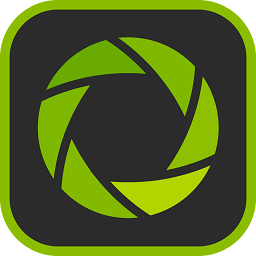
InPixio Photo Editor(图片编辑器)
v10.4.7625.29543 免费版大小:260.8 MB 更新:2024/12/17
类别:图像软件系统:WinAll
分类分类
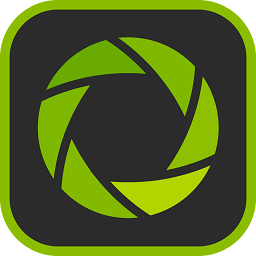
大小:260.8 MB 更新:2024/12/17
类别:图像软件系统:WinAll
InPixio Photo Editor是一款功能丰富、专业实用的图片编辑软件,该软件主要是对各种格式图片进行图片编辑处理,可以对图片进行专业的编辑,该软件内置有专业的图片裁剪、图片滤镜、图片相关添加、艺术字水印添加等多种功能,可以帮助用户对图片进行个性化编辑,让用户可以轻松制作满意的图片作品;InPixio Photo Editor功能强大且简单易用,拥有多种专业的图形编辑功能和直观的用户操作界面,让用户可以快速便捷的进行专业的图片编辑处理操作,即可对图片进行编辑又可对图片进行浏览,让用户可以实时进行图片编辑前后对比,让用户更方便快捷的制作出更好的精美图片。
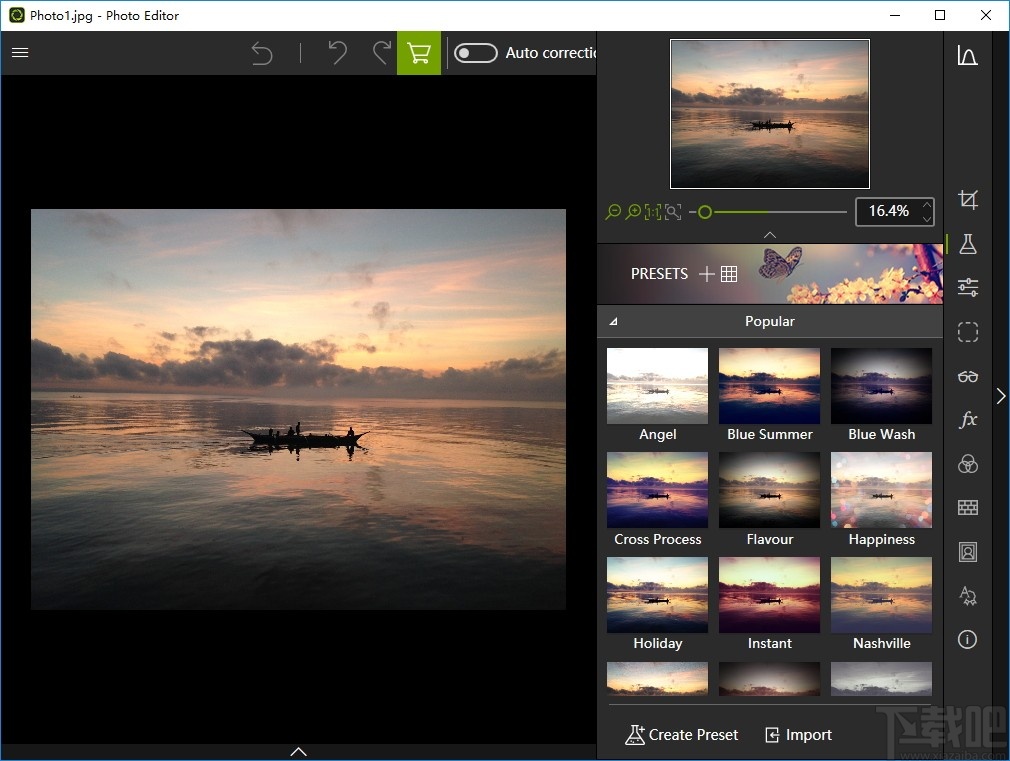
免费照片编辑器
借助我们的照片编辑工具,任何人现在都可以在几秒钟内创建专业外观的照片。inPixio的免费照片编辑器使您可以使用标准的在线照片编辑器之外的功能为照片添加各种令人印象深刻的效果。
使用一键式滤镜,相框和其他功能,可以轻松编辑照片。裁剪或调整亮度和对比度,并进行几乎任何修改。保存并在社交媒体上分享您的照片,或将其发送给家人和朋友。
我们的软件是专门设计为用户友好的产品,具有易于理解的说明。因此,如果您曾经想过如何免费对图片进行Photoshop处理,那么您来对地方了!
为您的照片添加90多种惊人的滤镜!
借助我们丰富的创意滤镜和纹理,使普通照片令人惊叹。使用inPixio Photo Editor,可以添加复古外观,黑白,老电影,电影等等。对于要在线共享的照片,使用滤镜也许是快速编辑照片并获得专业和艺术外观的最佳方法。
滤镜还可以对看起来暗淡或变色的图像提供即时校正。只需单击一下即可为您的照片增加亮度和色彩。使用之前/之后视图实时编辑并比较不同的设计。
轻松编辑照片设置
在极端阳光下或阴天拍摄的照片可能会失去其原本的吸引力,最终导致不适合在Facebook上分享。使用inPixio,可以通过调整图片的颜色,亮度和色调轻松地将看起来暗淡或过亮的照片转换为“弹出”的图像。只需将照片上传到编辑器,然后使用简单的滑块设置即可进行所需的任何调整。
更改各种设置,以获得所需的照片或设计外观。与大多数在线照片编辑器应用程序不同,inPixio的照片编辑器甚至可以处理RAW图像,使其成为业余艺术摄影师免费编辑照片的理想工具。无论您是专业人士还是初学者,inPixio都是您梦想中的照片编辑器!
使用框架完成您的杰作!
应用出色的效果来创建光滑的外观,然后添加框架以获得完美的画龙点睛效果。您可以从100种不同的框架设计中进行选择,从古典到现代的各种风格都可以。
还有针对不同主题,事件和场合的特殊框架。选择框架后,您甚至可以通过调整大小和颜色以使其完全适合您的图像来个性化它。
照片制作完成后,您可以轻松地在线和在社交媒体上共享它们,或使用它们制作拼贴和其他内容设计。
高级裁剪
像所有最好的照片编辑软件一样,inpixio的照片编辑器包括具有旋转和水平校正功能的高级裁剪工具。使用此功能可以删除部分背景,将照片修剪为标准尺寸或设置新的自定义尺寸。定义完理想的镜头后,您可以通过使用裁切工具调整大小和角度来对其进行优化。
编辑颜色
通过播放色调曲线和色彩平衡进一步增强照片。逐一调整RGB(红色,绿色,蓝色)曲线,以磨光图像的色调平衡。使用色彩平衡工具更改色调并完全改变图片中的颜色。
比较之前/之后
使用并排比较,即时查看所有编辑内容。比较前后图像,欣赏您的照片编辑结果!
渐晕效果
通过为图像的全部或部分添加模糊效果来创建漂亮的照片。通过模糊周围环境来吸引图像中的特定点,并使照片具有艺术感。这是构图的绝佳选择。
直方图
使用直方图可以密切关注图像中的曝光,以实现更精确的照片编辑,这超出了通常使用在线照片编辑器所能达到的效果。
iPhone应用程式
您是否知道照片编辑器以及笔记本电脑和台式机还可以作为iPhone应用程序使用?从App Store下载移动版本,并随时随地编辑照片创作。
1、完成软件下载双击软件弹出软件安装弹框,点击start now即可进行软件安装
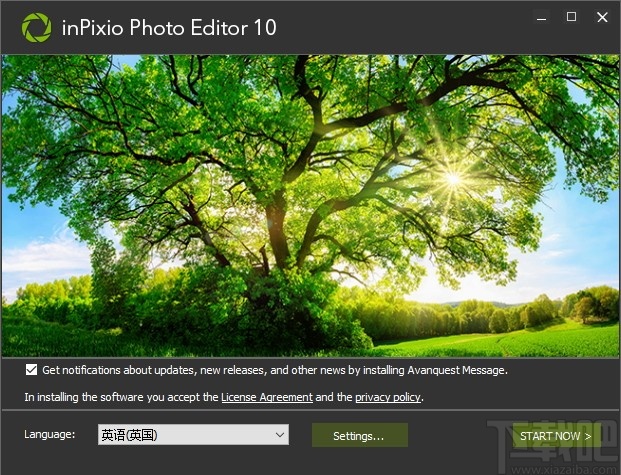
2、完成软件安装后关闭弹框即可启动软件并弹出软件注册购买界面
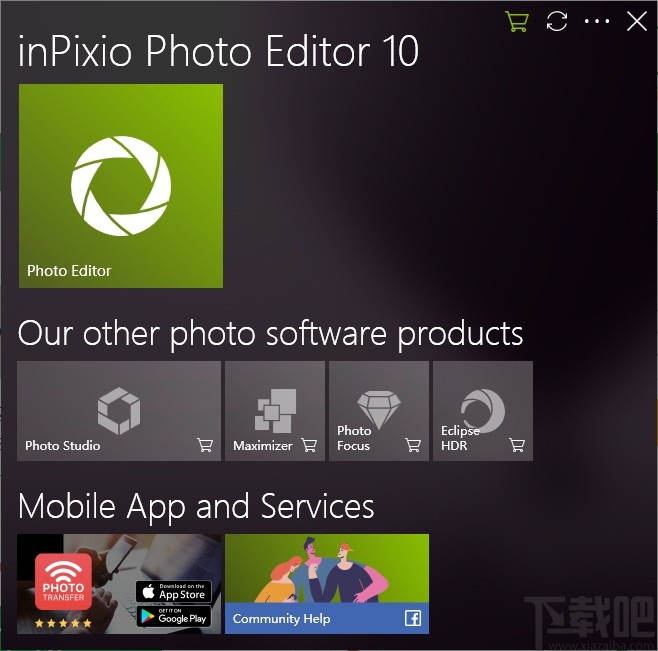
3、点击软件程序即可直接进入软件图片打开准备界面,该界面可以添加本地文件和打开软件图片
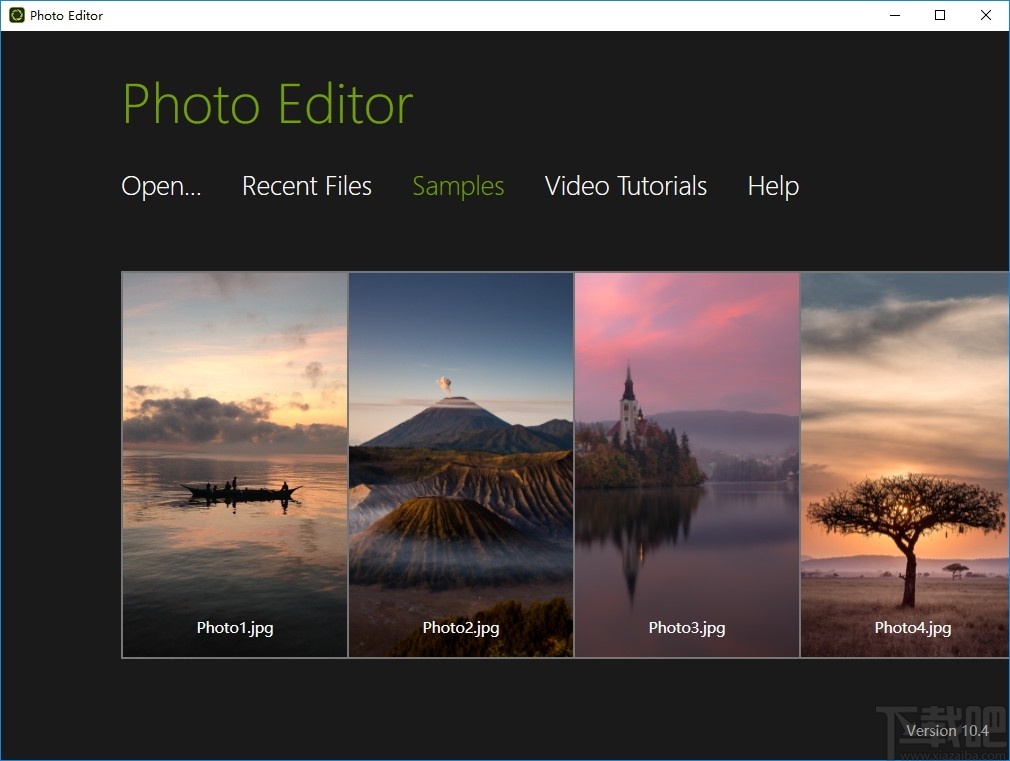
4、点击打开文件弹出图片管理弹框,点击选择图片即可进行图片添加
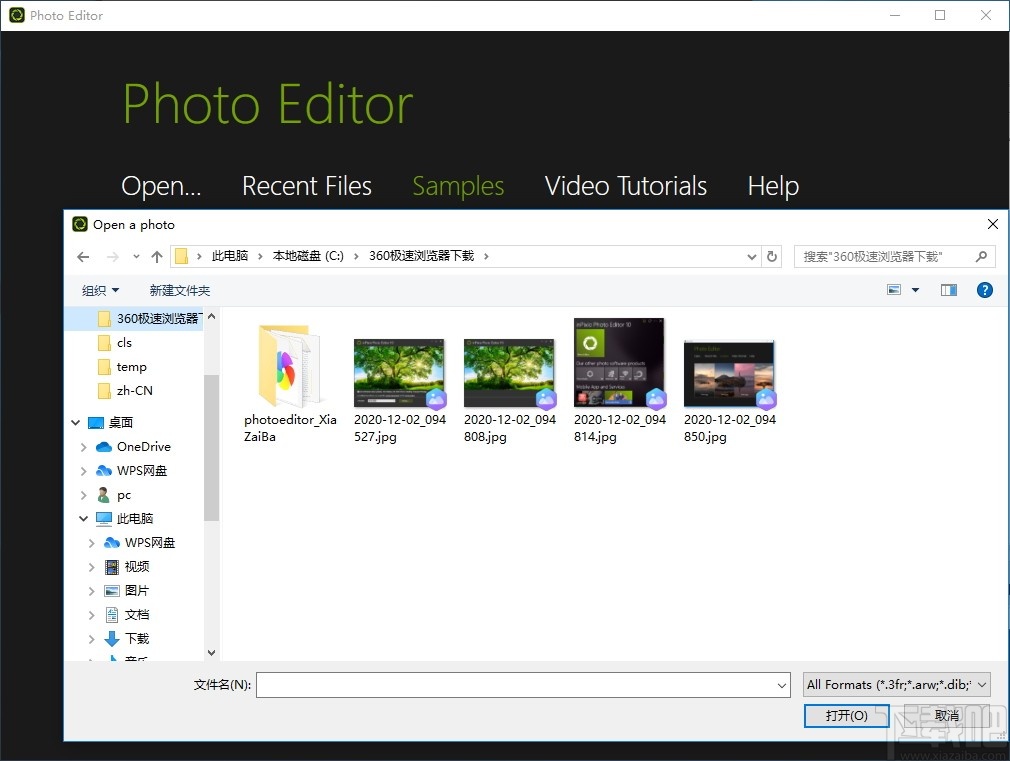
5、将UTP添加到软件上后即可对图片进行浏览和编辑
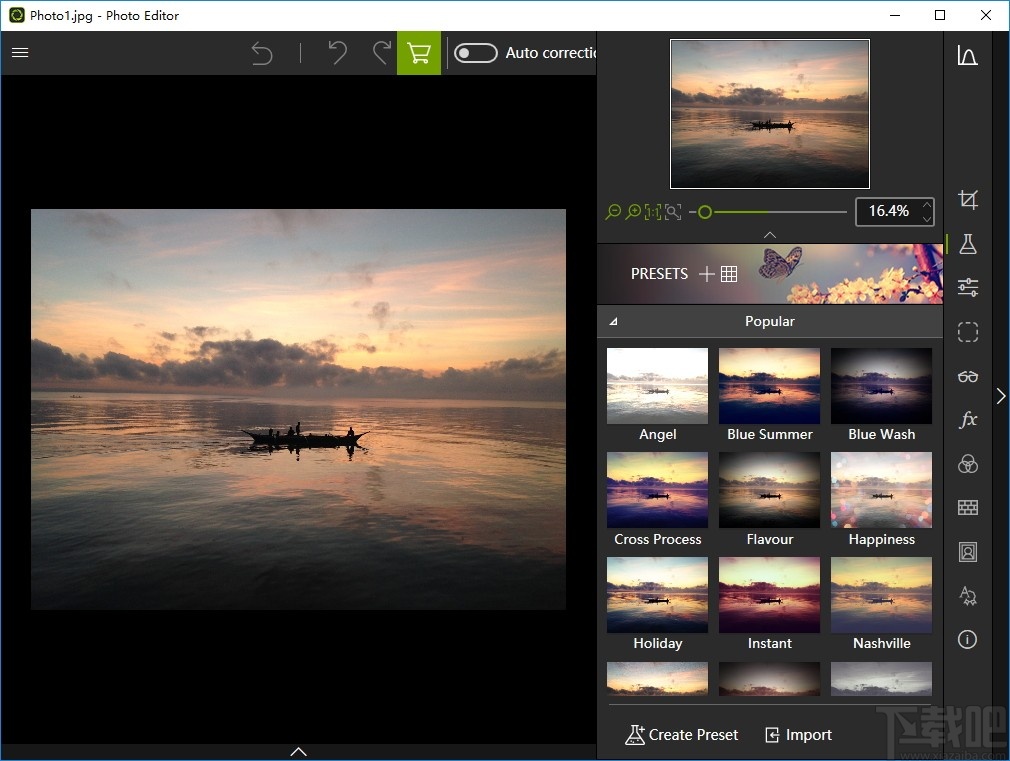
6、点击图片特效即可对图片进行效果编辑设置
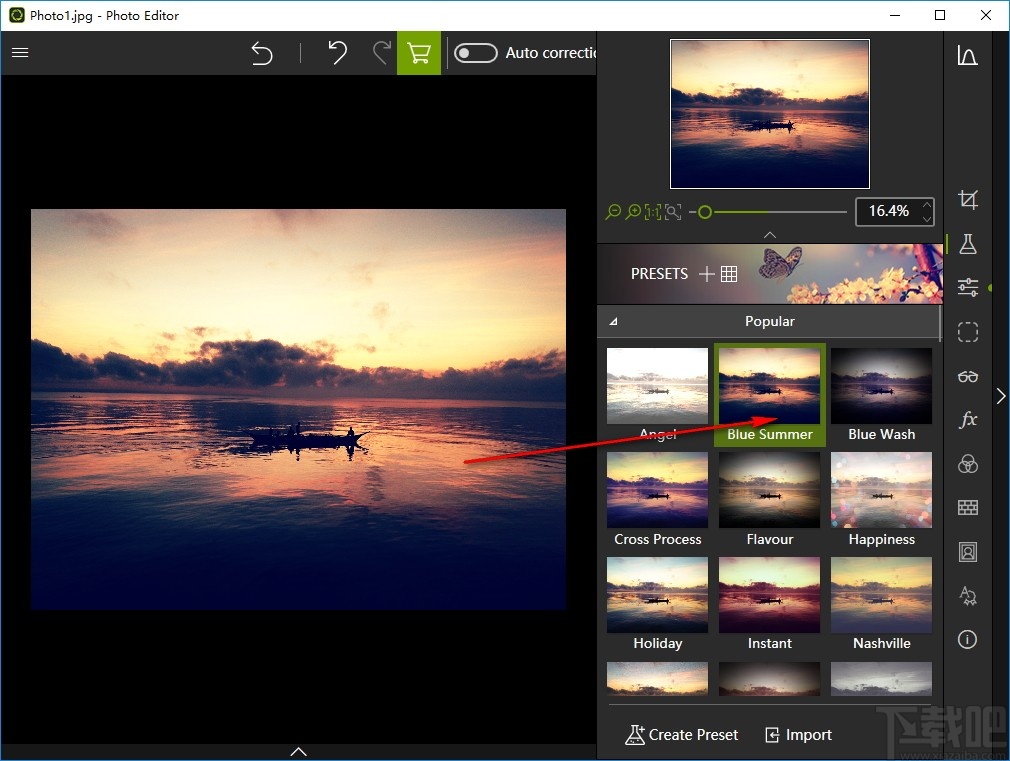
7、点击软件右上角的放大缩小滑块可以调整图片的所选的图片范围放大缩小
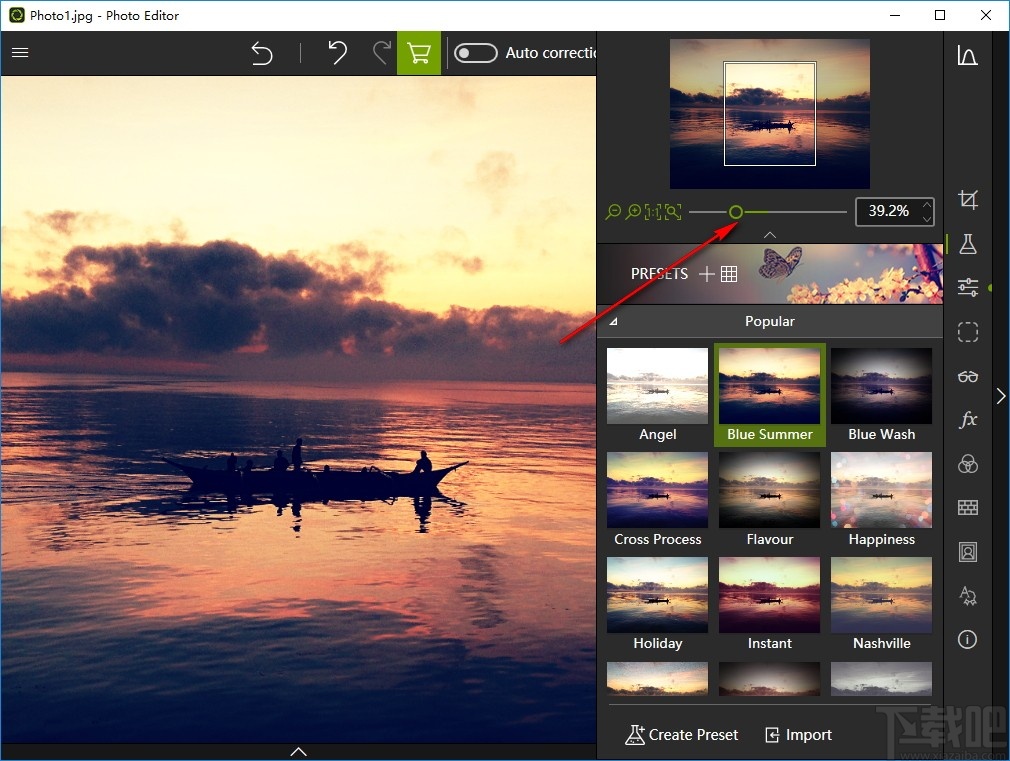
8、点击裁剪按钮可以对图片进行裁剪,让用户的到想要的部分图片
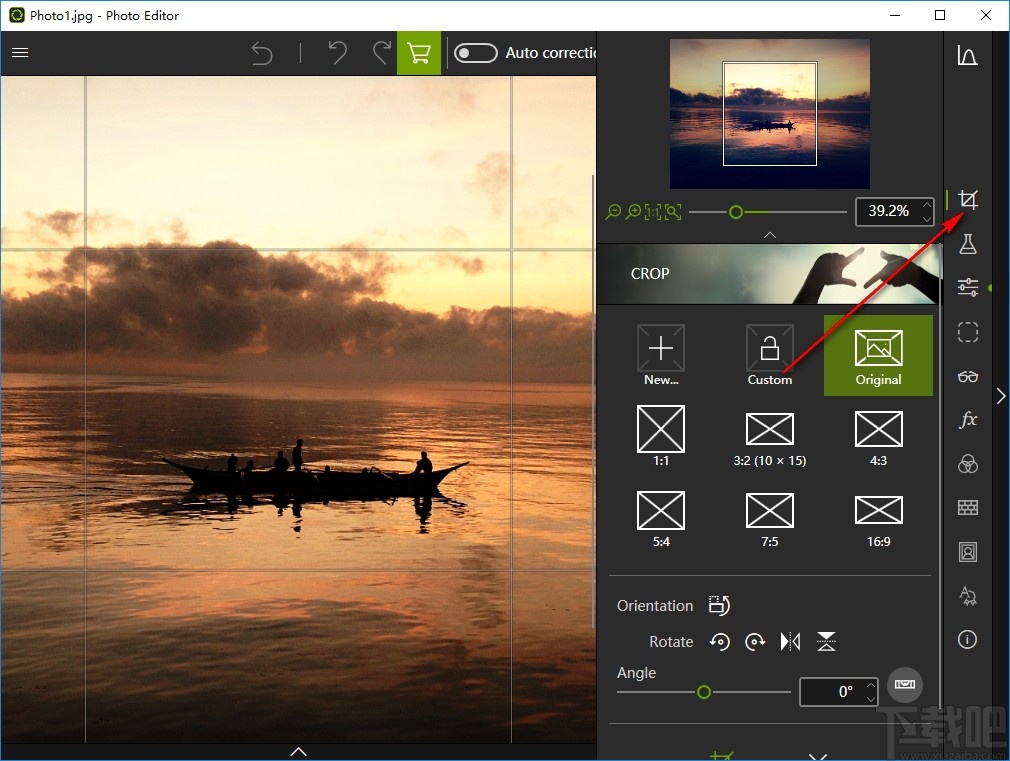
9、点击图片车子按钮可对图片进行效果设置
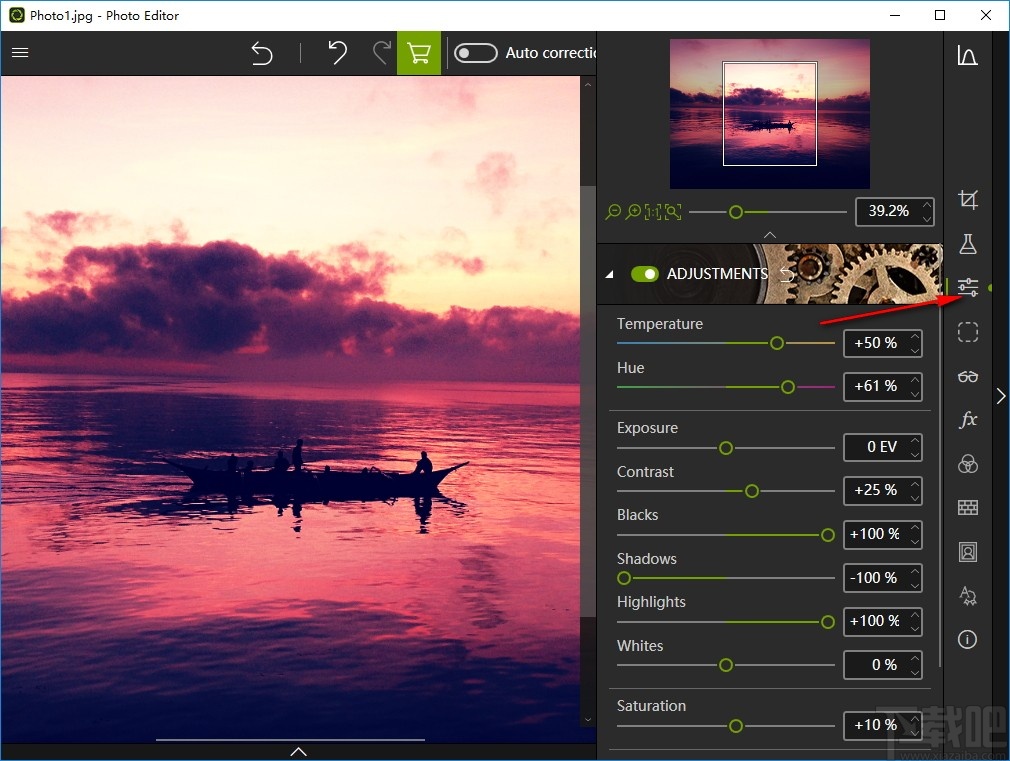
10、点击滤镜按钮进入图片滤镜操作界面 ,点击滤镜效果即可进行图片设置
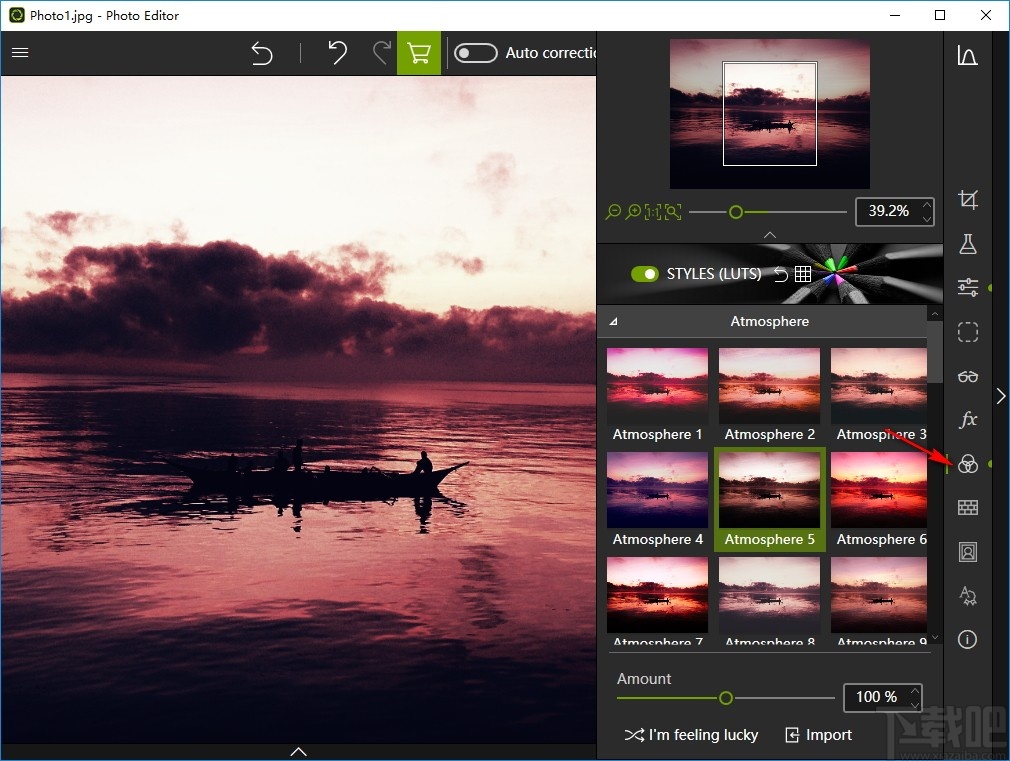
11、点击相框按钮可以为图片进行相框添加
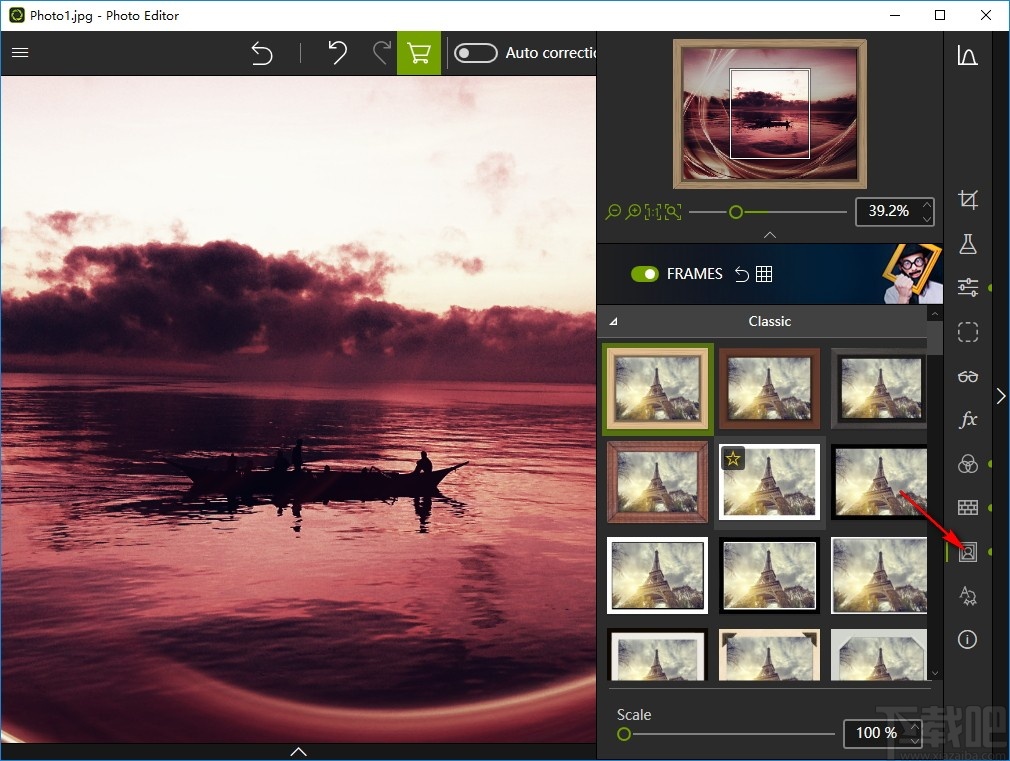
12、点击文字添加,点击选择文本样式然后点击输入文字即可进行文字添加
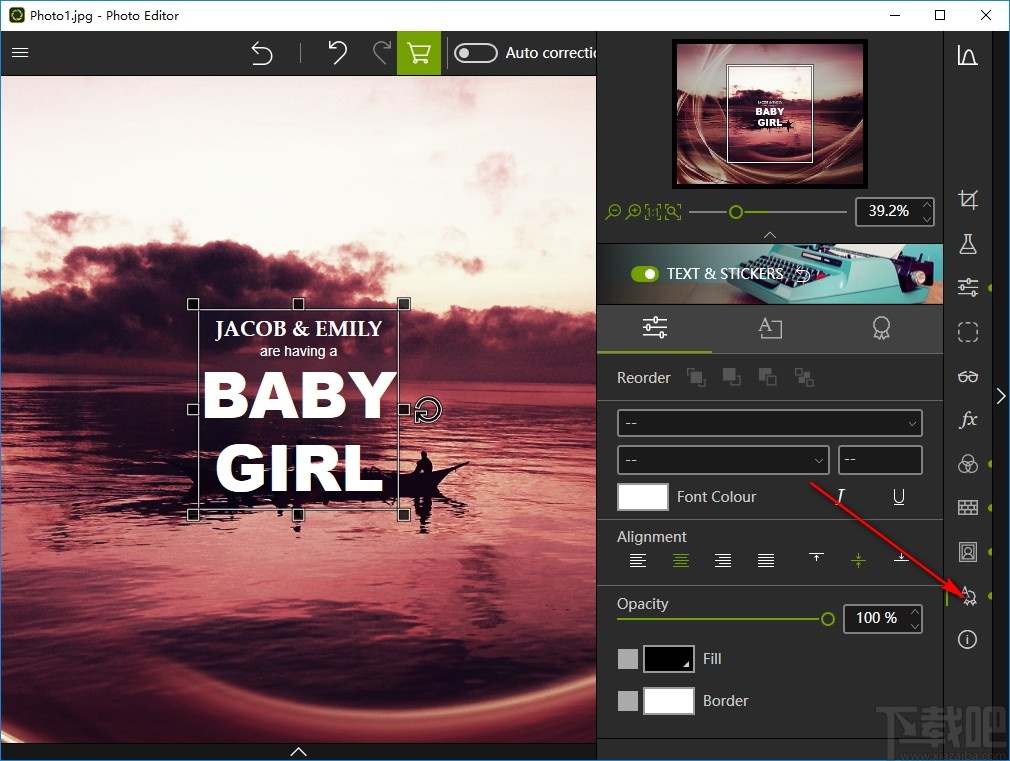
不同的透视校正模式位于Photo Studio的Photo Editor模块中。
在照片编辑器中打开照片,然后单击“校正”选项卡,然后单击“透视”工具。
您可以选择自动一键式更正和采用精确设置的更高级的手动更正。
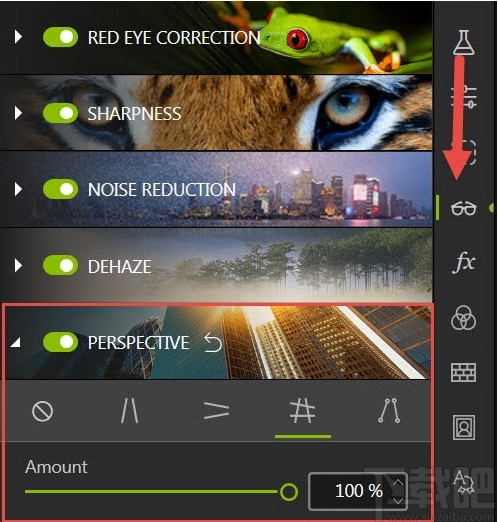
1-自动透视校正
Photo Studio为您提供了多种自动模式,可以校正照片中的视角。
一键完全校正
通过完整的水平和垂直线校正来优化建筑物的校正。
在“透视”工具中,单击“水平和垂直线校正”以启动全自动校正过程。
垂直和水平线被“拉直”,并且水平被校正。
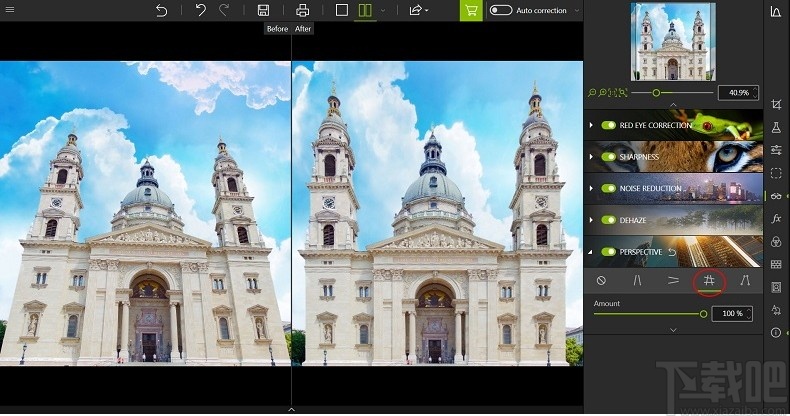
提示:
要获得更自然的外观,可以使用“数量”滑块略微减少校正量。
水平模式和垂直模式
根据您的照片,您还可以选择仅对水平线或垂直线进行自动校正。水平线校正可以使建筑物相对于地平线变直,而垂直线校正可以使建筑物的侧面变直。
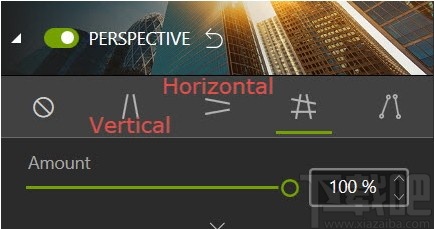
在“透视”工具中,单击“水平线校正”以在水平线上对齐建筑物。这样可以消除向右或向左扭曲的效果。
在“透视”工具中,单击“垂直线校正”以拉直垂直线。在此示例中,建筑物的侧面已拉直,因此建筑物不再看起来像是向后倾斜。
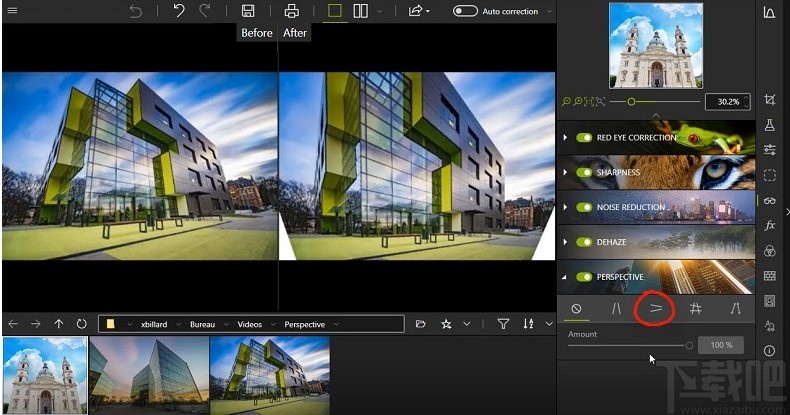
注意事项:
上面示例中建筑物两边的白色区域是由于视角的改变而产生的,这是校正透视所必需的。如本文结尾所示,裁剪照片将使您可以删除这些区域并完成校正。
在某些情况下,如果从太近或倾斜的角度拍摄照片,自动校正是不够的。对于这些照片,请切换到手动校正以获得最佳效果。
2-手动透视校正
您可以在照片上绘制自己的参考线以设置水平和垂直线以使其变直。
在“透视图”工具中,单击“使用指南手动校正”
直接在照片上绘制要拉直的线条。
将缩放显示与光标一起使用可帮助您精确绘制。
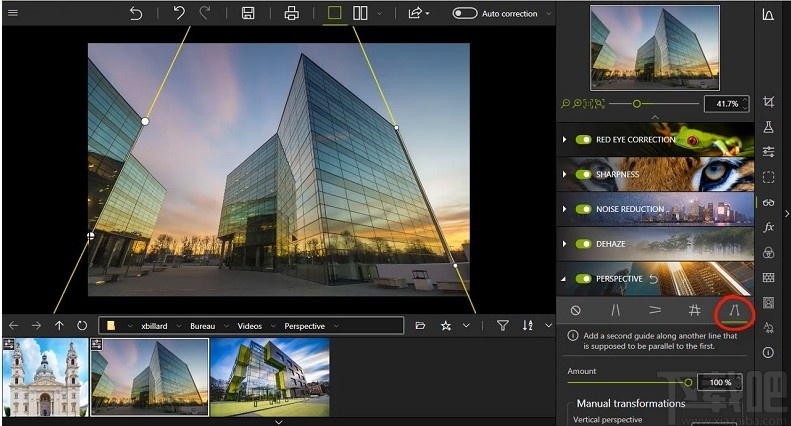
建筑物立即拉直
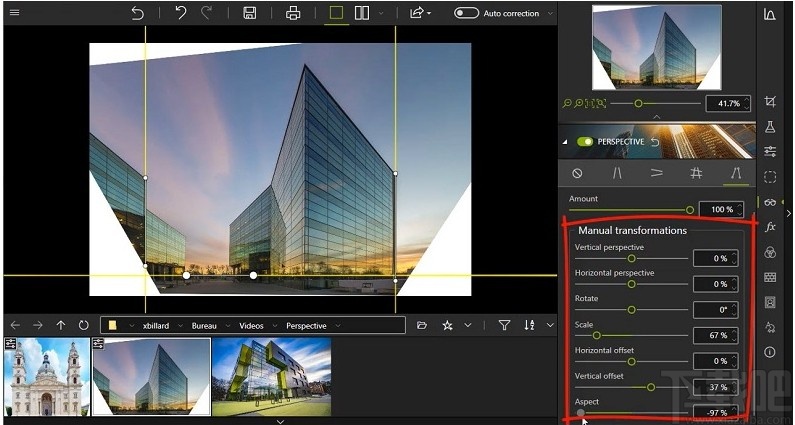
展开设置菜单以显示“手动”转换设置并优化校正。
在此示例中,我们调整了以下设置以恢复建筑物的顶部:
缩放以调整图像大小以适合框架
垂直偏移以移动照片,在这种情况下向下移动
方面,以改变图像的高度/宽度比校正尽可能多失真尽可能
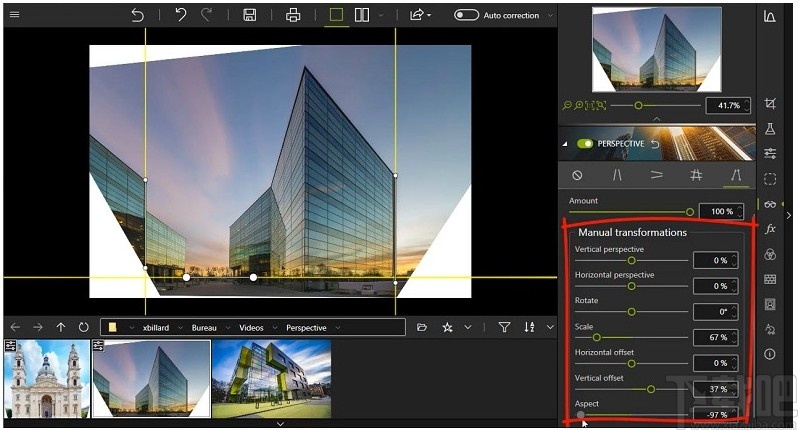
校正角度后,您可以进入裁剪阶段以完善您的图像。
3裁剪照片
要完成透视图编辑,您将需要裁剪图像,因为视角已多次更改。
单击“裁剪”工具,然后选择“自定义”以手动设置照片的大小
单击右下角的“裁剪”按钮以确认裁剪
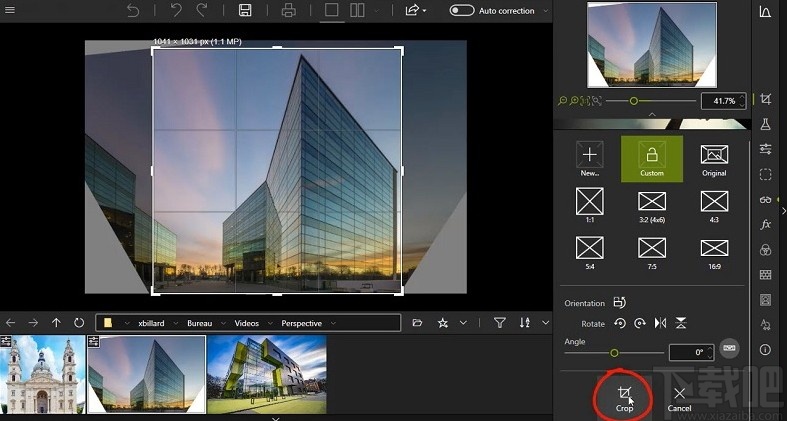
现在,您可以通过透视校正欣赏完成的图像。
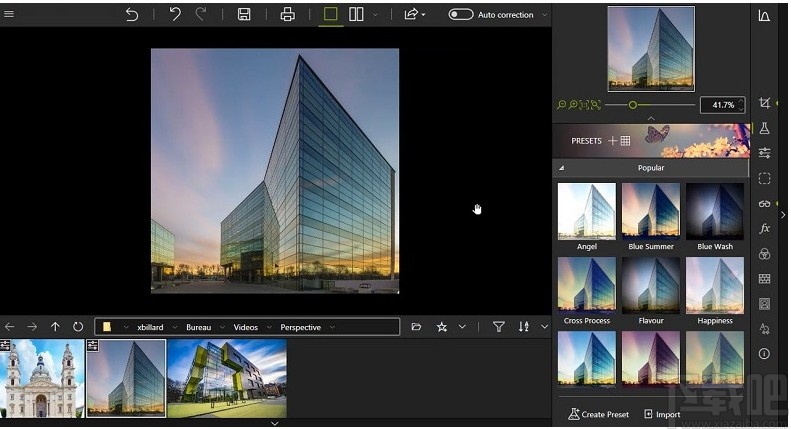
现在,您知道可以更改照片的视角,并且可以帮助您重新创建建筑物的真实视角。
图个轻松 图像软件4.57 MB6.2.1 绿色版
详情Ashampoo Photo Optimizer 图像软件92.47 MB6.0.15.0 简体中文版
详情FotoSketcher 图像软件8.52 MB3.20 中文版
详情SWF Extractor 图像软件686 KB2.4 官方版
详情PngSplit 图像软件108 KB1.01 绿色版
详情PaintTool SAI 图像软件2.32 MB1.2.0 官方版
详情Vector Magic 图像软件9.95 MB1.15 官方版
详情Wiseval Photophant 图像软件1.47 MB1.0.8 官方版
详情Fotografix 图像软件387 KB2.0.3 官方版
详情UMark 图像软件8.71 MB5.4 官方版
详情Photo Stamp Remover 图像软件5.54 MB7.3 中文版
详情Picture Cutout Guide 图像软件4.23 MB3.2.9 中文版
详情Photoupz 图像软件1.51 MB1.7.1 官方版
详情FantaMorph 图像软件7.11 MB5.4.6 中文版
详情PhotoFiltre Studio 图像软件11.05 MB10.9.2 中文版
详情Photobie 图像软件5.75 MB7.2.10 免费版
详情Image Watermarks 图像软件1.48 MB1.52 官方版
详情Reshade 图像软件43.5 MB3.0 官方版
详情GIF2SWF Converter 图像软件1.62 MB1.3.305 官方版
详情Animated GIF producer 图像软件1.76 MB5.2.01 官方版
详情点击查看更多
Adobe Illustrator CS6 图像软件1.55 GB简体中文版
详情Adobe Photoshop CS2 图像软件340 MB9.0.1 官方版
详情Adobe Photoshop CS4 图像软件805 MB11.0.1 中文版
详情Adobe Photoshop CS5 图像软件965 MB12.0.3.0 中文版
详情光影魔术手2016 图像软件19.13 MB4.4.1.304 官方版
详情Adobe Photoshop CC 2015 图像软件676 MB16.0.0.88 中文版
详情Adobe Photoshop CS6 图像软件1.13 GB13.0.1 中文版
详情coreldraw x8 64位中文版 图像软件548 MB18.0.0.448 中文版
详情Adobe Photoshop CC 2015 64位 图像软件739 MB16.0.0.88 中文版
详情Adobe Photoshop CC 图像软件1.3 GB中文正式版
详情Adobe Photoshop CC 图像软件739.62 MB15.2.2.310 中文版
详情PS精选大师 图像软件186 MB1.0.0 免费版
详情Adobe Illustrator CC 2015 64位 图像软件1.56 GB19.0.0 中文版
详情SigmaPlot 图像软件150 MB13.0.0.83 官方版
详情Easy Cut Studio(刻绘软件) 图像软件24.9 MBv5.014 免费版
详情Adobe Illustrator CS3 图像软件758 MB免费版
详情CorelDRAW X6 图像软件529 MB16.1.0.843 简体中文版
详情Adobe Illustrator CC 2015 图像软件1.52 GB19.0.0 中文版
详情Adobe Illustrator CC 2014 x64 图像软件1.56 GB18.1.0 中文版
详情SOHO图形软件 图像软件53 MB1.0 免费版
详情点击查看更多
角落棋牌最新官网 休闲益智61.5MBv7.2.0
详情乐途棋牌最新版安卓版 休闲益智61.5MBv7.2.0
详情开端棋牌2025官网 休闲益智61.5MBv7.2.0
详情局王排列五奖表图 生活服务0MBv1.0
详情庄闲游戏平台 休闲益智0MBv1.0
详情欢乐拼三张非应用汇版2025 休闲益智61.5MBv7.2.0
详情767彩票app安卓版 生活服务33.2MBv9.9.9
详情2025最火爆的棋牌平台 休闲益智61.5MBv7.2.0
详情吉祥棋牌新版2025 休闲益智61.5MBv7.2.0
详情德州游戏官网 休闲益智0MBv1.0
详情Ky棋牌网页版本 休闲益智61.5MBv7.2.0
详情lv棋牌 休闲益智61.5MBv7.2.0
详情亲友棋牌送6元金币平台2025 休闲益智61.5MBv7.2.0
详情传奇德州app安卓 休闲益智0MBv1.0
详情49图库下浏览器 生活服务0MBv1.0
详情神殿娱乐安卓版HD官网 休闲益智61.5MBv7.2.0
详情j比赛大厅老版本 休闲益智61.5MBv7.2.0
详情王中王棋牌手机游戏 休闲益智61.5MBv7.2.0
详情欢乐拼三张更新版本2025 休闲益智61.5MBv7.2.0
详情24棋牌vip贵宾官网版最新版 休闲益智61.5MBv7.2.0
详情点击查看更多








































